Κορυφαίες λύσεις 6 για την επιδιόρθωση του φωνητικού ταχυδρομείου Δεν λειτουργεί στο iPhone
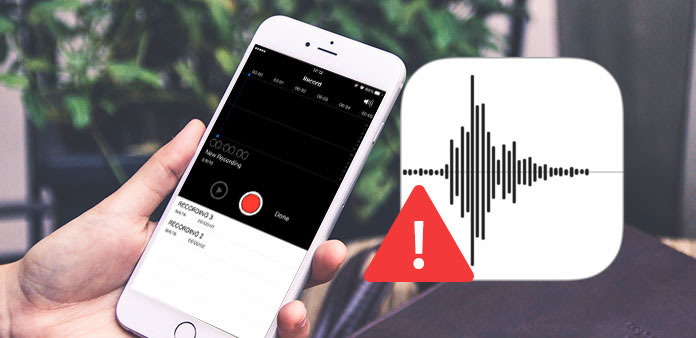
"Δεν έχω χρησιμοποιήσει το φωνητικό ταχυδρομείο του iPhone μου για περίπου μία εβδομάδα και έπειτα δεν μπορώ να ακούσω μηνύματα αυτή τη φορά ανοίγω το φωνητικό ταχυδρομείο του iPhone Δεν έχω ιδέα Τι πρέπει να κάνω για να διορθώσω το Voicemail που δεν δουλεύει στο iPhone 7; - Μια ερώτηση από τις Κοινότητες Υποστήριξης της Apple
Εάν περάσετε το παρόμοιο πρόβλημα, όταν το φωνητικό ταχυδρομείο του iPhone δεν λειτουργεί μετά την ενημέρωση στο iOS 15, μπορεί να αισθανθείτε ανήσυχος επειδή μπορεί να υπάρξει κάποιος που να αφήνει σημαντικό μήνυμα. Υπάρχουν πολλοί λόγοι που προκαλούν το φωνητικό ταχυδρομείο που δεν λειτουργεί στο iPhone. Ποιες είναι οι καλύτερες λύσεις για την επίλυση αυτών των προβλημάτων; Σύμφωνα με τα διάφορα προβλήματα που έχετε. Είτε πρόκειται για ενημέρωση, αερομεταφορείς, είτε για δίκτυο, τα πράγματα μπορούν να καθοριστούν τελικά. Εδώ σε αυτό το άρθρο, θα συζητήσουμε για κάποιες χρήσιμες λύσεις από το άρθρο.
Λύση 1: Σκληρή επαναφορά για να διορθώσετε ότι δεν λειτουργεί ο τηλεφωνητής
Είναι μια λύση για να διορθώσετε τα περισσότερα από τα θέματα φωνητικού ταχυδρομείου. Όταν επαναφέρετε σκληρά το iPhone, μπορείτε να ξεκινήσετε ξανά το iPhone για να ελέγξετε αν έχει ήδη διορθωθεί το πρόβλημα που δεν λειτουργεί στο iPhone του φωνητικού ταχυδρομείου.
Βήμα 1: Πατήστε και κρατήστε πατημένο το κουμπί "Sleep / Wake" μέχρι να εμφανιστεί το κόκκινο ρυθμιστικό.
Βήμα 2: Σύρετε το κόκκινο ρυθμιστικό για να απενεργοποιήσετε πλήρως το iPhone σας.
Βήμα 3: Πατήστε και κρατήστε πατημένο το κουμπί "Sleep / Wake" ξανά, αφού απενεργοποιήσετε το τηλέφωνό σας μέχρι να επανεκκινήσετε το λογότυπο της Apple.
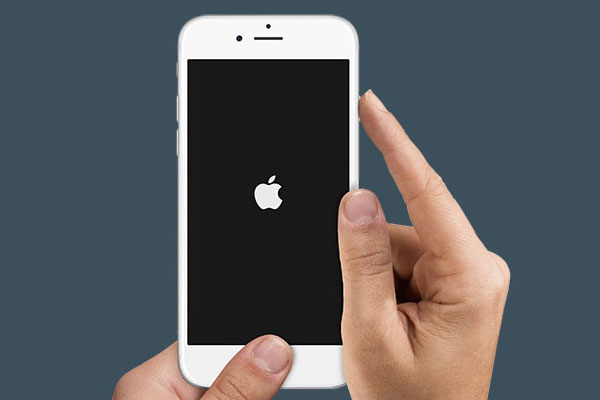
Λύση 2: Έλεγχος και ενημέρωση ρυθμίσεων φορέα για επίλυση Ο τηλεφωνητής δεν λειτουργεί
Είτε είστε μεταφορέας T-Mobile, Sprint, Verizon ή άλλοι, μπορείτε να ενημερώσετε το δίκτυο και τις σχετικές ρυθμίσεις, προκειμένου να βελτιώσετε τη συνδεσιμότητα και την απόδοση των κυψελοειδών δικτύων ή να προσθέσετε υποστήριξη για τις λειτουργίες. Αν δεν ενημερώσατε εγκαίρως τις ρυθμίσεις του φορέα σας, το φωνητικό ταχυδρομείο του iPhone μπορεί να μην λειτουργεί.
Βήμα 1: Συνδέστε το iPhone σας σε δίκτυο Wi-Fi ή σε δίκτυο κινητής τηλεφωνίας.
Βήμα 2: Μεταβείτε στις "Ρυθμίσεις"> "Γενικά"> "Πληροφορίες". Εάν είναι διαθέσιμη μια ενημερωμένη έκδοση, θα δείτε μια επιλογή ενημέρωσης των ρυθμίσεων φορέα.
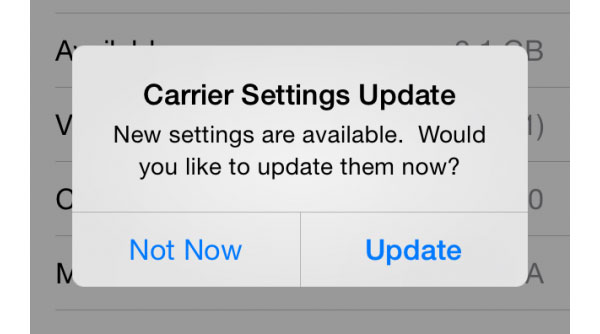
Λύση 3: Ελέγξτε την Επαρκής Cellular Υπηρεσία για να διορθώσετε το Voicemail του iPhone Δεν λειτουργεί
Όταν λαμβάνετε μια ειδοποίηση για ένα φωνητικό ταχυδρομείο, ενδέχεται να μην αναπαραχθεί, ο λόγος μπορεί να είναι ότι ο οπτικός τηλεφωνητής δεν μπορεί να έχει πρόσβαση στο φωνητικό ταχυδρομείο μέσω της περιορισμένης υπηρεσίας. Και τότε πρέπει να περιμένετε μερικά ακόμη λεπτά για να επιστρέψετε στην κανονική κατάσταση της επαρκούς κυψελοειδούς υπηρεσίας.
Θα βρείτε ότι το φωνητικό ταχυδρομείο του iPhone σας δεν λειτουργεί εάν το τηλέφωνό σας έχει πολύ χαμηλή κάλυψη ή κάλυψη στίγματος ή είναι εκτός περιοχής κάλυψης με ένδειξη "δεν υπάρχει υπηρεσία". Σε αυτή την περίπτωση, θα πρέπει να πάτε σε μια περιοχή με καλύτερη κυτταρική κάλυψη ή καλύτερο σήμα.
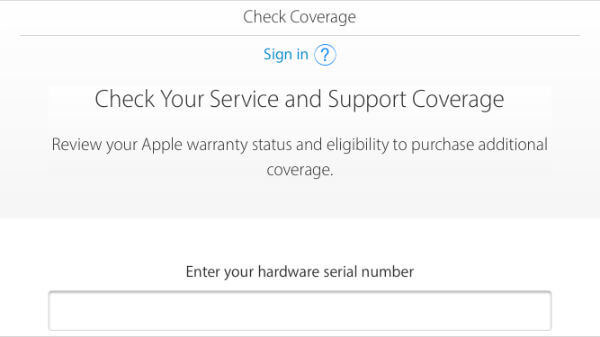
Λύση 4: Διόρθωση φωνητικού μηνύματος iPhone Δεν λειτουργεί με Επαναφορά ρυθμίσεων δικτύου
Αν έχετε πάει σε μια καλύτερη περιοχή κυψελοειδούς κάλυψης, τότε ίσως χρειαστεί να επαναφέρετε τις ρυθμίσεις δικτύου για να λύσετε το πρόβλημα του τηλεφωνητή του iPhone που δεν λειτουργεί.
Βήμα 1: Εφαρμογή ρυθμίσεων εκκίνησης
Αγγίξτε το κουμπί "Αρχική σελίδα" iPhone για να ανοίξετε τις εφαρμογές σας και πατήστε στην επιλογή "Ρυθμίσεις". Πρόκειται για μια γκρι εφαρμογή στην αρχική σας οθόνη. Στη συνέχεια, πατήστε στο "Γενικά".
Βήμα 2: Επαναφορά ρυθμίσεων δικτύου
Πατήστε "Επαναφορά" στην επιλογή "Γενικά". Τώρα εντοπίστε και κάντε κλικ στην επιλογή "Επαναφορά ρυθμίσεων δικτύου" στην επιλογή "Επαναφορά".
Βήμα 3: Επανεκκινήστε το iPhone για να διορθώσετε το πρόβλημα
Επαναμορφώστε τις ρυθμίσεις δικτύου και κάντε επανεκκίνηση του iPhone σας. Στη συνέχεια, μπορείτε να πάτε κατευθείαν στο τηλεφωνητή σας για να ελέγξετε αν ο τηλεφωνητής λειτουργεί τώρα στο iPhone.
: Το δίκτυό σας iPhone θα διαγραφεί και θα αποκατασταθεί στην προεπιλεγμένη κατάσταση. Και όλοι οι αποθηκευμένοι κωδικοί πρόσβασης Wi-Fi θα διαγραφούν μετά την επαναφορά των ρυθμίσεων δικτύου και θα πρέπει να τις προσθέσετε ξανά την επόμενη φορά που θα συνδεθείτε στο Wi-Fi.
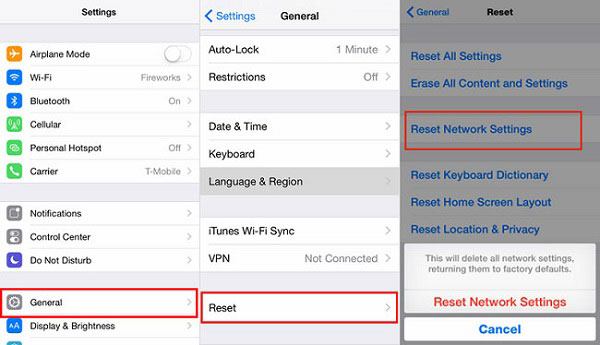
Λύση 5: Διόρθωση φωνητικού μηνύματος iPhone Δεν λειτουργεί με Επαναφορά του κωδικού πρόσβασης φωνητικού ταχυδρομείου
Κάποιες φορές, χρειάζεται μόνο να επαναφέρετε τον κωδικό φωνητικού ταχυδρομείου για να απαλλαγείτε από το πρόβλημα του Voicemail του iPhone που δεν λειτουργεί. Μπορείτε να ακολουθήσετε τα παρακάτω βήματα για να αλλάξετε τον κωδικό πρόσβασης και να ορίσετε ένα αξέχαστο.
Βήμα 1: Πηγαίνετε στο Ρύθμιση. Πατήστε στο "τηλέφωνο". Στη συνέχεια, πατήστε στο "Αλλαγή κωδικού πρόσβασης φωνητικού ταχυδρομείου".
Βήμα 2: Καταχωρίστε τον υπάρχοντα κωδικό πρόσβασης τηλεφωνητή και πατήστε "Τέλος".
Βήμα 3: Εισαγάγετε έναν νέο κωδικό πρόσβασης και πατήστε "Τέλος". Καταχωρίστε ξανά τον νέο κωδικό πρόσβασης και πατήστε ξανά το κουμπί "Τέλος".
Μπορείτε επίσης να ρυθμίσετε το iPhone σας στην προεπιλεγμένη κατάσταση. Σε αυτή την περίπτωση, δεν χρειάζεται να εισάγετε τον κωδικό πρόσβασης όταν ελέγχετε από το τηλέφωνό σας. Αλλά συνήθως θα σας ζητηθεί να εισαγάγετε ξανά τον κωδικό πρόσβασης για την ασφάλεια του λογαριασμού σας. Αλλά εάν ξεχάσετε τον παλιό σας κωδικό φωνητικού ταχυδρομείου, επικοινωνήστε με τον ασύρματο μεταφορέα σας για να επαναφέρετε τον κωδικό πρόσβασής σας.
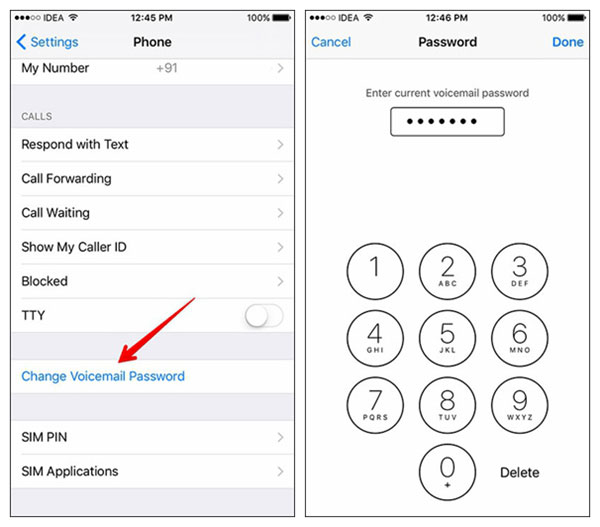
Λύση 6: Ανάκτηση δεδομένων για τον καθορισμό του φωνητικού ταχυδρομείου του iPhone Δεν λειτουργεί
Όταν διορθώσετε το φωνητικό ταχυδρομείο του iPhone δεν λειτουργεί πρόβλημα με σκληρή επαναφορά ή ακόμη και καθαρισμό iPhone, σας μπορεί να χάσει ή να λείπουν τα μηνύματα φωνητικού ταχυδρομείου. Τι πρέπει να κάνετε για να αποφύγετε αυτό το είδος άγχους και καρδιακών παλμών, είναι πάντα σκόπιμο να έχετε ένα εφεδρικό σχέδιο ή να αποσπάσετε το φωνητικό ταχυδρομείο του iPhone στον υπολογιστή. Tipard Αποκατάσταση στοιχείων iOS, θα πρέπει να είναι η καλύτερη επιλογή για εσάς. Μπορεί επίσης να σας βοηθήσει να μεταφέρετε άλλα περιεχόμενα στον υπολογιστή για δημιουργία αντιγράφων ασφαλείας, συμπεριλαμβανομένων των περιεχομένων μέσων και των περιεχομένων κειμένου από τη συσκευή iOS.
Κατεβάστε και εγκαταστήστε το πρόγραμμα
Κάντε λήψη και εγκαταστήστε το Tipard iOS Data Recovery στον υπολογιστή σας. Αφού ξεκινήσετε το πρόγραμμα, μπορείτε να δείτε ότι το πρόγραμμα διαθέτει τρεις τρόπους αποκατάστασης. Η προεπιλεγμένη επιλογή είναι η επιλογή από τη συσκευή iOS.
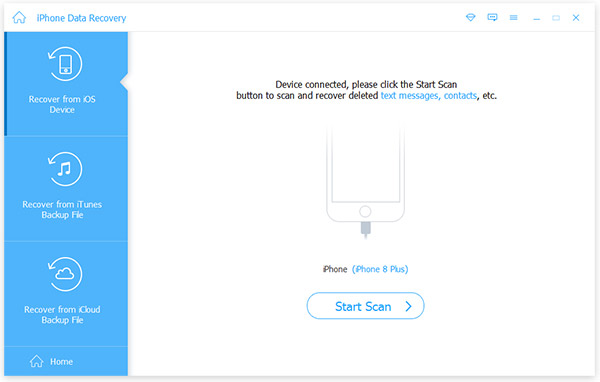
Συνδέστε το iPhone σας στον υπολογιστή
Συνδέστε το iPhone σας στον υπολογιστή μέσω καλωδίου USB. Αφού εντοπιστεί, κάντε κλικ στο κουμπί "Έναρξη σάρωσης" και το πρόγραμμα θα αρχίσει να σαρώσει το τηλέφωνό σας.
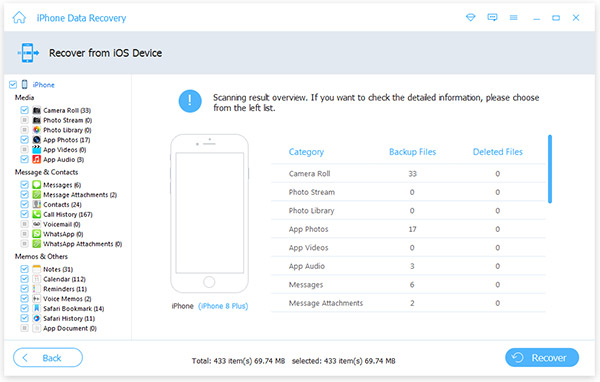
Ανάκτηση δεδομένων του φωνητικού ταχυδρομείου του iPhone
Προβάλετε τα δεδομένα ανάκτησης στην κύρια διασύνδεση. Στη συνέχεια, επιλέξτε "φωνητικό ταχυδρομείο" στην επιλογή "Μήνυμα και επαφές". Και επιλέξτε τι τηλεφωνητή ακριβώς που θέλετε να ανακτήσετε. Στη συνέχεια, κάντε κλικ στην επιλογή "Ανάκτηση για εκκίνηση".
Συμπέρασμα
Ο τηλεφωνητής δεν λειτουργεί στο iPhone σας; Τώρα είμαι βέβαιος ότι έχετε κάποιες ιδέες για να το λύσετε. Λόγοι μπορεί να είναι από τη ρύθμιση των μεταφορέων, τη σύνδεση δικτύου ή τον κωδικό κλπ. Αλλά εδώ σας προτείνουμε πραγματικά να δημιουργήσετε αντίγραφα ασφαλείας του φωνητικού σας μηνύματος στο iPhone εκ των προτέρων. Και Tipard iOS Data Recovery θα πρέπει να είναι ένα εξαιρετικό εργαλείο, είτε να ανακτήσετε τα χαμένα δεδομένα είτε να δημιουργήσετε αντίγραφα ασφαλείας των αρχείων. Απλώς ελέγξτε τις λύσεις για να μην φτάσετε στο ηχητικό μήνυμα που δεν λειτουργεί στο iPhone.







